บทบาทความปลอดภัยและสิทธิ์การใช้งาน
ในการควบคุมผู้ที่สามารถเข้าถึงข้อมูลและทรัพยากรที่ถูกจำกัดหรือละเอียดอ่อน และสิ่งที่พวกเขาสามารถทำได้ด้วย ให้กำหนดบทบาทความปลอดภัยให้กับผู้ใช้ บทความนี้แสดงภาพรวมของบทบาทความปลอดภัยและสิทธิ์การใช้งานที่เกี่ยวข้อง
คุณสามารถกำหนดบทบาทความปลอดภัยโดยใช้ UI ใหม่ที่ทันสมัย หรือ UI แบบเดิม
บทบาทความปลอดภัยและ UI ใหม่ที่ทันสมัย
บทบาทความปลอดภัยกำหนดวิธีที่ผู้ใช้ต่างๆ สามารถเข้าถึงเรกคอร์ดแต่ละชนิด เมื่อต้องการควบคุมการเข้าถึงข้อมูลและทรัพยากร คุณสามารถสร้างหรือปรับเปลี่ยนบทบาทความปลอดภัยและเปลี่ยนแปลงบทบาทความปลอดภัยที่กำหนดให้ผู้ใช้ของคุณได้
ผู้ใช้สามารถมีบทบาทความปลอดภัยได้หลายบทบาท สิทธิ์การใช้งานของบทบาทความปลอดภัยเป็นแบบสะสม ผู้ใช้จะได้รับสิทธิ์การใช้งานที่มีอยู่ในแต่ละบทบาทที่กำหนดให้กับพวกเขา
ดูรายการบทบาทความปลอดภัยในสภาพแวดล้อม
ลงชื่อเข้าใช้ ศูนย์จัดการ Power Platform เลือก สภาพแวดล้อม ในบานหน้าต่างการนำทาง จากนั้นเลือกสภาพแวดล้อม
เลือก การตั้งค่า>ผู้ใช้ + สิทธิ์>บทบาทความปลอดภัย
กำหนดสิทธิ์และคุณสมบัติของบทบาทความปลอดภัย
หลังจากที่คุณ สร้างบทบาทความปลอดภัย หรือขณะที่คุณกำลัง แก้ไขบทบาทความปลอดภัย ให้ตั้งค่าตัวเลือก การสืบทอดสิทธิ์การใช้งานของสมาชิก:
สิทธิ์การใช้งานของทีมเท่านั้น: ผู้ใช้จะได้รับสิทธิ์การใช้งานเหล่านี้ในฐานะสมาชิกของทีม สมาชิกในทีมที่ไม่มีสิทธิ์การใช้งานของผู้ใช้สามารถสร้างเรกคอร์ดที่มีทีมเป็นเจ้าของได้ พวกเขาสามารถเข้าถึงเรกคอร์ดที่ทีมเป็นเจ้าของได้หากได้รับระดับการเข้าถึง ผู้ใช้ สำหรับสิทธิ์การใช้งานการสร้างและอ่าน
ระดับการเข้าถึงของผู้ใช้โดยตรง (พื้นฐาน) และสิทธิ์การใช้งานของทีม: ผู้ใช้ได้รับสิทธิ์การใช้งานเหล่านี้โดยตรงเมื่อกำหนดบทบาทความปลอดภัยให้กับผู้ใช้ ผู้ใช้สามารถสร้างเรกคอร์ดด้วยตนเองในฐานะเจ้าของ พวกเขาสามารถเข้าถึงเรกคอร์ดที่พวกเขาสร้างหรือเป็นเจ้าของเมื่อได้รับระดับการเข้าถึงของ ผู้ใช้ สำหรับสิทธิ์การใช้งานการสร้างและอ่าน การตั้งค่านี้เป็นค่าเริ่มต้นสำหรับบทบาทความปลอดภัยใหม่
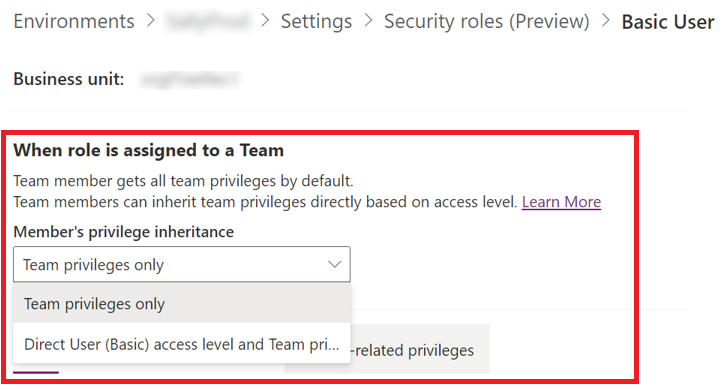
จากนั้น กำหนดค่าสิทธิ์การใช้งานที่เกี่ยวข้องกับบทบาทความปลอดภัย
แต่ละบทบาทความปลอดภัยประกอบด้วยสิทธิ์การใช้งานระดับเรกคอร์ดและสิทธิ์การใช้งานตามงานในสามชนิดต่อไปนี้:
ตาราง: สิทธิ์การใช้งานของตารางกำหนดว่างานใดที่ผู้ใช้ที่สามารถเข้าถึงเรกคอร์ดตารางสามารถทำได้ เช่นอ่าน สร้าง ลบ เขียน กำหนด แชร์ ผนวก และผนวกไปยัง การผนวก หมายถึงการแนบเรกคอร์ดอื่น เช่นกิจกรรมหรือบันทึกย่อ เข้ากับเรกคอร์ด ผนวกไปยัง หมายถึงการที่จะแนบกับเรกคอร์ด ตั้งค่าสิทธิ์การใช้งานของตาราง
สิทธิ์การใช้งานเบ็ดเตล็ด: สิทธิ์การใช้งานตามงานเหล่านี้ให้สิทธิกับผู้ใช้ในการใช้งานดำเนินงานเฉพาะ เบ็ดเตล็ด (ไม่มีเรกคอร์ด) เช่น เผยแพร่บทความ หรือเปิดใช้งานกฎธุรกิจ เรียนรู้เพิ่มเติมเกี่ยวกับสิทธิ์การใช้งานเบ็ดเตล็ด
สิทธิ์การใช้งานที่เกี่ยวข้องกับความเป็นส่วนตัว: สิทธิ์การใช้งานเหล่านี้ให้สิทธิ์แก่ผู้ใช้ในการทำงานที่เกี่ยวข้องกับข้อมูลที่รวม ดาวน์โหลด หรือส่งออกภายนอก Dataverse เช่น ส่งออกข้อมูลไปยัง Microsoft Excel หรือการพิมพ์ เรียนรู้เพิ่มเติมเกี่ยวกับสิทธิ์การใช้งานที่เกี่ยวข้องกับความเป็นส่วนตัว
สิทธิ์การใช้งานแต่ละชุดมีแท็บของตัวเอง สำหรับแต่ละแท็บ คุณสามารถกรองมุมมองตามสิทธิ์การใช้งานทั้งหมด สิทธิ์การใช้งานที่กำหนด หรือสิทธิ์การใช้งานที่ไม่ได้กำหนดสำหรับบทบาทความปลอดภัยที่เลือก
สิทธิ์การใช้งานตาราง
แท็บ ตาราง แสดงรายการตาราง Dataverse ในสภาพแวดล้อม ตารางต่อไปนี้อธิบายแอตทริบิวต์ที่แสดงในตัวแก้ไขบทบาทความปลอดภัยเมื่อปิดตัวเลือก มุมมองกริดขนาดเล็ก
| คุณสมบัติ | รายละเอียด |
|---|---|
| Table | ชื่อของตาราง Dataverse |
| Name | ชื่อตรรกะของตาราง Dataverse เป็นประโยชน์สำหรับนักพัฒนา |
| ความเป็นเจ้าของเรกคอร์ด | เรกคอร์ดเป็นขององค์กรหรือหน่วยธุรกิจ หรืออาจเป็นของผู้ใช้หรือทีมก็ได้ |
| การตั้งค่าสิทธิ์ | ชุดสิทธิ์ที่กำหนดไว้ล่วงหน้าใดที่ตารางกำลังใช้อยู่ หรือเป็นสิทธิ์แบบกำหนดเอง |
ตารางมีการจัดกลุ่มเป็นประเภทต่อไปนี้:
- การบริหารธุรกิจ
- โฟลว์กระบวนการธุรกิจ
- เรกคอร์ดหลัก
- ตารางแบบกำหนดเอง
- การกำหนดเอง
- ตารางที่ขาดหายไป
- การขาย
- บริการ
- การจัดการงานบริการ
หากต้องการค้นหาตารางหรือสิทธิ์การใช้งานเฉพาะอย่างรวดเร็ว ให้ป้อนชื่อในกล่องค้นหาที่มุมขวาบนของหน้า จากนั้นเลือกไอคอนรูปแว่นขยายหรือกด Enter หากต้องการล้างการค้นหา ให้เลือกไอคอน X
คุณสามารถแก้ไขได้ครั้งละหนึ่งตารางเท่านั้น แต่คุณสามารถคัดลอกการตั้งค่าจากตารางหนึ่งไปยังหลายตารางได้ในการดำเนินการครั้งเดียว
เมื่อคุณกำหนดค่าบทบาทความปลอดภัย คุณต้องกำหนดสิทธิ์การใช้งานที่ควรกำหนดให้สำหรับแต่ละตารางที่เกี่ยวข้องกับแอปพลิเคชัน
ตารางต่อไปนี้อธิบายสิทธิ์การใช้งานของตารางที่คุณสามารถให้ในบทบาทความปลอดภัย ในกรณีทั้งหมด เรกคอร์ดใดที่สิทธิการใช้งานใช้ขึ้นอยู่กับระดับการเข้าถึงของสิทธิ์ที่กำหนดไว้ในบทบาทความปลอดภัย
| สิทธิการใช้งาน | รายละเอียด |
|---|---|
| สร้าง | จำเป็นต้องสร้างเรกคอร์ดใหม่ |
| อ่านแล้ว | ต้องเปิดเรกคอร์ดเพื่อดูเนื้อหาดังกล่าว |
| เขียน | จำเป็นเพื่อทำการเปลี่ยนแปลงเรกคอร์ด |
| Delete | จำเป็นในการนำเรกคอร์ดออกอย่างถาวร |
| ผนวก | จำเป็นต้องเชื่อมโยงเรกคอร์ดปัจจุบันกับเรกคอร์ดอื่น ตัวอย่างเช่น ถ้าผู้ใช้มีสิทธิ์ผนวกในบันทึก พวกเขาสามารถแนบบันทึกกับโอกาสทางการขาย ในกรณีของความสัมพันธ์แบบกลุ่มต่อกลุ่ม ผู้ใช้ต้องมีสิทธิ์การใช้งานผนวกสำหรับทั้งสองตารางที่เชื่อมโยงหรือแยกจากกัน |
| ผนวกไปยัง | จำเป็นต้องเชื่อมโยงเรกคอร์ดกับเรกคอร์ดปัจจุบัน ตัวอย่างเช่น ถ้าผู้ใช้มีสิทธิ์ผนวกไปยังในโอกาสทางการขาย พวกเขาสามารถเพิ่มบันทึกกับโอกาสทางการขายได้ |
| กำหนด | จำเป็นในการให้ความเป็นเจ้าของเรกคอร์ดไปยังผู้ใช้อื่น |
| แชร์ | จำเป็นในการให้การเข้าถึงเรกคอร์ดกับผู้ใช้อื่นในขณะที่ยังรักษาการเข้าถึงของคุณเองไว้ด้วย |
ระดับการเข้าถึง
สิทธิ์การใช้งานแต่ละรายการมีเมนูที่ให้คุณกำหนด ระดับการเข้าถึง ระดับการเข้าถึงจะกำหนดว่าผู้ใช้สามารถดำเนินการสิทธิ์การใช้งานได้ลึกแค่ไหนในลำดับชั้นหน่วยธุรกิจระดับองค์กร
ตารางต่อไปนี้อธิบายถึงระดับการเข้าถึง สำหรับตารางขององค์กร สิทธิ์การใช้งานเบ็ดเตล็ดและสิทธิ์การใช้งานที่เกี่ยวข้องกับความเป็นส่วนตัวจะมีระดับการเข้าถึงเป็น องค์กร หรือ ไม่มี
| Type | รายละเอียด |
|---|---|
| องค์กร | ผู้ใช้สามารถเข้าถึงเรกคอร์ดทั้งหมดภายในองค์กร โดยไม่คำนึงถึงลำดับชั้นของหน่วยธุรกิจซึ่งผู้ใช้หรือสภาพแวดล้อมเป็นสมาชิกอยู่ ผู้ใช้ที่มีสิทธิ์เข้าถึงระดับองค์กรจะมีสิทธิ์เข้าถึงชนิดอื่นๆ ทั้งหมดโดยอัตโนมัติด้วย เนื่องจากการเข้าถึงระดับนี้ช่วยให้สามารถเข้าถึงข้อมูลทั่วทั้งองค์กรได้ จึงควรจะถูกจำกัดให้ตรงกับแผนการรักษาความปลอดภัยข้อมูลขององค์กร การเข้าถึงระดับนี้มักจะถูกสงวนไว้สำหรับผู้จัดการที่มีอำนาจในการบริหารองค์กรเท่านั้น |
| หน่วยธุรกิจหลัก:ย่อย | ผู้ใช้สามารถเข้าถึงเรกคอร์ดในหน่วยธุรกิจของตนและหน่วยธุรกิจทั้งหมดที่อยู่ในสังกัดได้ ผู้ใช้ที่มีสิทธิ์เข้าถึงนี้จะมีสิทธิ์เข้าถึงหน่วยธุรกิจและผู้ใช้โดยอัตโนมัติ เนื่องจากการเข้าถึงระดับนี้ช่วยให้สามารถเข้าถึงข้อมูลได้ทั่วทั้งหน่วยธุรกิจและหน่วยธุรกิจระดับรองลงไป จึงควรจะถูกจำกัดให้ตรงกับแผนการรักษาความปลอดภัยข้อมูลขององค์กร การเข้าถึงระดับนี้มักจะถูกสงวนไว้สำหรับผู้จัดการที่มีอำนาจในการบริหารหน่วยธุรกิจหลายๆ หน่วยเท่านั้น |
| หน่วยธุรกิจ | ผู้ใช้สามารถเข้าถึงเรกคอร์ดในหน่วยธุรกิจของตนได้ ผู้ใช้ที่มีสิทธิ์เข้าถึงน่วยธุรกิจมีสิทธิ์เข้าถึงของผู้ใช้โดยอัตโนมัติ เนื่องจากการเข้าถึงระดับนี้ช่วยให้สามารถเข้าถึงข้อมูลทั่วทั้งหน่วยธุรกิจได้ จึงควรจะถูกจำกัดให้ตรงกับแผนการรักษาความปลอดภัยข้อมูลขององค์กร การเข้าถึงระดับนี้มักจะถูกสงวนไว้สำหรับผู้จัดการที่มีอำนาจในการบริหารหน่วยธุรกิจเท่านั้น |
| User | ผู้ใช้สามารถเข้าถึงเรกคอร์ดที่พวกเขาเป็นเจ้าของ ออบเจ็กต์ที่ใช้ร่วมกันกับองค์กร ออบเจ็กต์ที่ใช้ร่วมกับผู้ใช้ดังกล่าว และออบเจ็กต์ใช้ร่วมกันในทีมที่พวกเขาเป็นสมาชิกอยู่ นี่เป็นระดับการเข้าถึงโดยทั่วไปสำหรับพนักงานฝ่ายขายและฝ่ายบริการ |
| None | ไม่สามารถเข้าถึงได้ |
สำหรับแต่ละตาราง เลือกชนิดที่เหมาะสมสำหรับแต่ละสิทธิ์การใช้งาน เลือก บันทึก เมื่อคุณทำเสร็จแล้ว
คัดลอกสิทธิ์ของตาราง
การตั้งค่าสิทธิ์การใช้งานสำหรับแต่ละตารางในแอปของคุณอาจใช้เวลานานและน่าเบื่อ เพื่อให้ง่ายขึ้น คุณสามารถคัดลอกสิทธิ์จากตารางหนึ่งไปยังอีกตารางหนึ่งหรือมากกว่านั้นได้
เลือกตาราง จากนั้นเลือก คัดลอกสิทธิ์ของตาราง
ค้นหาและเลือกตารางที่คุณต้องการคัดลอกสิทธิ์
โปรดจำไว้ว่าการกำหนดค่าใหม่จะเขียนทับการตั้งค่าก่อนหน้านี้
เลือก บันทึก
มาดูกันดีกว่าว่าการคัดลอกสิทธิ์ของตารางทำงานร่วมกับสิทธิ์การใช้งานและระดับการเข้าถึงอย่างไร
สำหรับสิทธิ์ที่มีอยู่ในทั้งตารางต้นทางและตารางเป้าหมาย:
หากความลึกของการตั้งค่าสิทธิ์ต้นทางมีอยู่ในเป้าหมาย การคัดลอกจะสำเร็จ
หากความลึกของการตั้งค่าสิทธิ์ต้นทาง ไม่มี อยู่ในเป้าหมาย การคัดลอกจะล้มเหลวและข้อความแสดงข้อผิดพลาดจะปรากฏขึ้น
สำหรับสิทธิ์ที่มีเฉพาะในตารางต้นทางหรือตารางเป้าหมาย:
หากสิทธิ์มีอยู่ในต้นทางแต่ไม่มีอยู่ในเป้าหมาย สิทธิ์นั้นจะถูกละเว้นในเป้าหมาย การคัดลอกสำหรับสิทธิ์ที่เหลือจะสำเร็จ
หากสิทธิ์ ไม่มี อยู่ในต้นทาง แต่มีอยู่ในเป้าหมาย ระดับความลึกของสิทธิ์จะคงอยู่ในเป้าหมาย การคัดลอกสำหรับสิทธิ์ที่เหลือจะสำเร็จ
การตั้งค่าสิทธิ์
อีกวิธีในการเร่งการกำหนดค่าสิทธิ์ของตารางคือการใช้กลุ่มสิทธิ์ที่กำหนดไว้ล่วงหน้าและกำหนดให้กับตาราง
ตารางต่อไปนี้อธิบายกลุ่มการตั้งค่าสิทธิ์ที่คุณสามารถกำหนดได้
| การตั้งค่าสิทธิ์ | รายละเอียด |
|---|---|
| ไม่มีการเข้าถึง | ไม่มีผู้ใช้สามารถเข้าถึงตาราง |
| การเข้าถึงทั้งหมด | ผู้ใช้สามารถดูและแก้ไขเรกคอร์ดทั้งหมดในตาราง |
| ทํางานร่วมกัน | ผู้ใช้สามารถดูเรกคอร์ดทั้งหมด แต่สามารถแก้ไขเฉพาะเรกคอร์ดของตนเองเท่านั้น |
| ส่วนตัว | ผู้ใช้สามารถดูและแก้ไขเรกคอร์ดของตนเองเท่านั้น |
| การอ้างอิง | ผู้ใช้สามารถดูเรกคอร์ดได้เท่านั้น ไม่สามารถแก้ไขได้ |
| แบบกำหนดเอง | ระบุว่าการตั้งค่าสิทธิ์มีการเปลี่ยนแปลงจากค่าเริ่มต้น |
เลือกตาราง จากนั้นเลือก การตั้งค่าสิทธิ์ ในแถบคำสั่ง หรือเลือก การดำเนินการเพิ่มเติม (…) >การตั้งค่าสิทธิ์
เลือกการตั้งค่าที่เหมาะสม
โปรดจำไว้ว่าการกำหนดค่าใหม่จะเขียนทับการตั้งค่าก่อนหน้านี้
เลือก บันทึก
บทบาทความปลอดภัย และ UI แบบดั้งเดิม
บทบาทความปลอดภัยกำหนดวิธีที่ผู้ใช้ต่างๆ สามารถเข้าถึงเรกคอร์ดแต่ละชนิด เมื่อต้องการควบคุมการเข้าถึงข้อมูลและทรัพยากร คุณสามารถสร้างหรือปรับเปลี่ยนบทบาทความปลอดภัยและเปลี่ยนแปลงบทบาทความปลอดภัยที่กำหนดให้ผู้ใช้ของคุณได้
ผู้ใช้สามารถมีบทบาทความปลอดภัยได้หลายบทบาท สิทธิ์การใช้งานของบทบาทความปลอดภัยเป็นแบบสะสม ผู้ใช้จะได้รับสิทธิ์การใช้งานที่มีอยู่ในแต่ละบทบาทที่กำหนดให้กับพวกเขา
ดูรายการบทบาทความปลอดภัยในสภาพแวดล้อม (UI แบบเดิม)
ลงชื่อเข้าใช้ ศูนย์จัดการ Power Platform เลือก สภาพแวดล้อม ในบานหน้าต่างการนำทาง จากนั้นเลือกสภาพแวดล้อม
เลือก การตั้งค่า>ผู้ใช้ + สิทธิ์>บทบาทความปลอดภัย
กำหนดสิทธิ์การใช้งานและคุณสมบัติของบทบาทความปลอดภัย (UI แบบเดิม)
หลังจากที่คุณ สร้างบทบาทความปลอดภัย หรือขณะที่คุณกำลัง แก้ไขบทบาทความปลอดภัย ให้ตั้งค่าสิทธิ์การใช้งานที่เชื่อมโยงกับบทบาทความปลอดภัย
บทบาทความปลอดภัยประกอบด้วยสิทธิ์การใช้งานระดับเรกคอร์ดและสิทธิ์ใช้งานตามงาน
สิทธิ์พิเศษในระดับเรกคอร์ด กำหนดว่างานใดที่ผู้ใช้ที่สามารถเข้าถึงเรกคอร์ดสามารถทำได้ เช่นอ่าน สร้าง ลบ เขียน กำหนด ร่วมกัน ผนวก และผนวกไปยัง การผนวก หมายถึงการแนบเรกคอร์ดอื่น เช่นกิจกรรมหรือบันทึกย่อ เข้ากับเรกคอร์ด ผนวกไปยัง หมายถึงการที่จะแนบกับเรกคอร์ด เรียนรู้เพิ่มเติมเกี่ยวกับสิทธิ์การใช้งานระดับเรกคอร์ด
สิทธิ์การใช้งานเบ็ดเตล็ด: หรือสิทธิ์การใช้งานตามงานให้สิทธิกับผู้ใช้ในการใช้งานดำเนินงานเฉพาะ เบ็ดเตล็ด (ไม่มีเรกคอร์ด) เช่น เผยแพร่บทความ หรือเปิดใช้งานกฎธุรกิจ เรียนรู้เพิ่มเติมเกี่ยวกับสิทธิ์การใช้งานเบ็ดเตล็ด
วงกลมที่มีสีในหน้าการตั้งค่าบทบาทความปลอดภัยนั้นจะระบุ ระดับการเข้าถึง ที่กำหนดให้กับสิทธิ์การใช้งานแต่ละรายการ ระดับการเข้าถึงจะกำหนดว่าผู้ใช้สามารถดำเนินการสิทธิ์การใช้งานได้ลึกแค่ไหนในลำดับชั้นหน่วยธุรกิจระดับองค์กร
ตารางต่อไปนี้อธิบายถึงระดับการเข้าถึง
| Icon | รายละเอียด |
|---|---|

|
ส่วนกลาง ผู้ใช้สามารถเข้าถึงเรกคอร์ดทั้งหมดภายในองค์กร โดยไม่คำนึงถึงลำดับชั้นของหน่วยธุรกิจซึ่งผู้ใช้หรือสภาพแวดล้อมเป็นสมาชิกอยู่ ผู้ใช้ที่มีสิทธิ์เข้าถึงแบบส่วนกลางนั้นจะมีสิทธิ์เข้าถึงแบบลึก แบบเฉพาะที่ และแบบพื้นฐานด้วยโดยอัตโนมัติ เนื่องจากการเข้าถึงระดับนี้ช่วยให้สามารถเข้าถึงข้อมูลทั่วทั้งองค์กรได้ จึงควรจะถูกจำกัดให้ตรงกับแผนการรักษาความปลอดภัยข้อมูลขององค์กร การเข้าถึงระดับนี้มักจะถูกสงวนไว้สำหรับผู้จัดการที่มีอำนาจในการบริหารองค์กรเท่านั้น แอพลิเคชันจะอ้างอิงถึงการเข้าถึงระดับนี้ว่าเป็น องค์กร |

|
ลึก ผู้ใช้สามารถเข้าถึงเรกคอร์ดในหน่วยธุรกิจของตนและหน่วยธุรกิจทั้งหมดที่อยู่ในสังกัดได้ ผู้ใช้ที่มีสิทธิ์เข้าถึงแบบลึกนั้นจะมีสิทธิ์การเข้าถึงแบบเฉพาะที่ และแบบพื้นฐานด้วยโดยอัตโนมัติ เนื่องจากการเข้าถึงระดับนี้ช่วยให้สามารถเข้าถึงข้อมูลได้ทั่วทั้งหน่วยธุรกิจและหน่วยธุรกิจระดับรองลงไป จึงควรจะถูกจำกัดให้ตรงกับแผนการรักษาความปลอดภัยข้อมูลขององค์กร การเข้าถึงระดับนี้มักจะถูกสงวนไว้สำหรับผู้จัดการที่มีอำนาจในการบริหารหน่วยธุรกิจหลายๆ หน่วยเท่านั้น แอพลิเคชันจะอ้างอิงถึงการเข้าถึงระดับนี้ว่าเป็น ข้อมูลหลัก: หน่วยธุรกิจรอง |

|
ท้องถิ่น ผู้ใช้สามารถเข้าถึงเรกคอร์ดในหน่วยธุรกิจของผู้ใช้ได้ ผู้ใช้ที่มีสิทธิ์การเข้าถึงแบบเฉพาะที่นั้นจะมีสิทธิ์การเข้าถึงแบบพื้นฐานโดยอัตโนมัติ เนื่องจากการเข้าถึงระดับนี้ช่วยให้สามารถเข้าถึงข้อมูลทั่วทั้งหน่วยธุรกิจได้ จึงควรจะถูกจำกัดให้ตรงกับแผนการรักษาความปลอดภัยข้อมูลขององค์กร การเข้าถึงระดับนี้มักจะถูกสงวนไว้สำหรับผู้จัดการที่มีอำนาจในการบริหารหน่วยธุรกิจเท่านั้น แอพลิเคชันจะอ้างอิงถึงการเข้าถึงระดับนี้ว่าเป็น หน่วยธุรกิจ |

|
พื้นฐาน ผู้ใช้สามารถเข้าถึงเรกคอร์ดที่พวกเขาเป็นเจ้าของ ออบเจ็กต์ที่ใช้ร่วมกันกับองค์กร ออบเจ็กต์ที่ใช้ร่วมกับผู้ใช้ดังกล่าว และออบเจ็กต์ใช้ร่วมกันในทีมที่พวกเขาเป็นสมาชิกอยู่ นี่เป็นระดับการเข้าถึงโดยทั่วไปสำหรับพนักงานฝ่ายขายและฝ่ายบริการ แอพลิเคชันจะอ้างอิงถึงการเข้าถึงระดับนี้ว่าเป็น ผู้ใช้ |

|
ไม่มี ไม่สามารถเข้าถึงได้ |
สำคัญ
เพื่อให้แน่ใจว่าผู้ใช้สามารถดูและเข้าถึงพื้นที่ทั้งหมดของเว็บแอปพลิเคชัน เช่น ฟอร์มตาราง แถบนำทาง และแถบคำสั่ง บทบาทความปลอดภัยทั้งหมดในองค์กรจะต้องมีสิทธิ์ใช้งานในการอ่านตาราง Web Resource ตัวอย่างเช่น ถ้าไม่มีสิทธิ์อ่าน ผู้ใช้จะไม่สามารถเปิดฟอร์มที่ประกอบด้วยทรัพยากรบนเว็บและจะเห็นข้อความแสดงผิดพลาดที่คล้ายนี้: "ไม่มีสิทธิ์การใช้งาน prvReadWebResource" เรียนรู้เพิ่มเติมเกี่ยวกับการสร้างหรือการแก้ไขบทบาทความปลอดภัย
สิทธิ์การใช้งานในระดับเรกคอร์ด
Power Apps และแอป Dynamics 365 Customer Engagement ใช้สิทธิ์การใช้งานระดับเรกคอร์ดเพื่อกำหนดระดับการเข้าถึงที่ผู้ใช้มีต่อเรกคอร์ดที่ระบุหรือชนิดของเรกคอร์ด
ตารางต่อไปนี้อธิบายสิทธิ์การใช้งานระดับเรกคอร์ดที่คุณสามารถให้ในบทบาทความปลอดภัย ในกรณีทั้งหมด เรกคอร์ดใดที่สิทธิการใช้งานใช้ขึ้นอยู่กับระดับการเข้าถึงของสิทธิ์ที่กำหนดไว้ในบทบาทความปลอดภัย
| สิทธิการใช้งาน | รายละเอียด |
|---|---|
| สร้าง | จำเป็นต้องสร้างเรกคอร์ดใหม่ |
| อ่านแล้ว | ต้องเปิดเรกคอร์ดเพื่อดูเนื้อหาดังกล่าว |
| เขียน | จำเป็นเพื่อทำการเปลี่ยนแปลงเรกคอร์ด |
| Delete | จำเป็นในการนำเรกคอร์ดออกอย่างถาวร |
| ผนวก | จำเป็นต้องเชื่อมโยงเรกคอร์ดปัจจุบันกับเรกคอร์ดอื่น ตัวอย่างเช่น ถ้าผู้ใช้มีสิทธิ์ผนวกในบันทึก พวกเขาสามารถแนบบันทึกกับโอกาสทางการขาย ในกรณีของความสัมพันธ์แบบกลุ่มต่อกลุ่ม ผู้ใช้ต้องมีสิทธิ์การใช้งานผนวกสำหรับทั้งสองตารางที่เชื่อมโยงหรือแยกจากกัน |
| ผนวกไปยัง | จำเป็นต้องเชื่อมโยงเรกคอร์ดกับเรกคอร์ดปัจจุบัน ตัวอย่างเช่น ถ้าผู้ใช้มีสิทธิ์ผนวกไปยังในโอกาสทางการขาย พวกเขาสามารถเพิ่มบันทึกกับโอกาสทางการขายได้ |
| กำหนด | จำเป็นในการให้ความเป็นเจ้าของเรกคอร์ดไปยังผู้ใช้อื่น |
| แชร์* | จำเป็นในการให้การเข้าถึงเรกคอร์ดกับผู้ใช้อื่นในขณะที่ยังรักษาการเข้าถึงของคุณเองไว้ด้วย |
*เจ้าของเรกคอร์ดหรือผู้ที่มีสิทธิ์การใช้งานในการแบ่งปันบนเรกคอร์ด สามารถใช้เรกคอร์ดร่วมกันกับผู้ใช้อื่นหรือทีม การใช้ร่วมกันสามารถเพิ่มการอ่าน เขียน ลบ ผนวก มอบหมาย และแบ่งปันสิทธิ์การใช้งานสำหรับเรกคอร์ดที่ระบุ ทีมใช้สำหรับการแบ่งปันเรกคอร์ดร่วมกันสำหรับเรกคอร์ดที่ตามปกติสมาชิกของทีมไม่สามารถเข้าถึงได้ เรียนรู้เพิ่มเติมเกี่ยวกับความปลอดภัย ผู้ใช้ และทีม
คุณไม่สามารถลบการเข้าถึงเรกคอร์ดเฉพาะได้ การเปลี่ยนแปลงใดๆ ที่มีต่อสิทธิ์การใช้งานของบทบาทความปลอดภัยจะนำไปใช้กับเรกคอร์ดทั้งหมดของชนิดนั้น
การสืบทอดสิทธิ์การใช้งานของสมาชิกกลุ่ม
คุณสามารถกำหนดวิธีการรับสิทธิ์การใช้งานเมื่อผู้ใช้ได้รับในฐานะสมาชิกของทีมหรือโดยตรงในฐานะบุคคล
สิทธิ์การใช้งานของผู้ใช้ : ผู้ใช้จะได้รับสิทธิ์การใช้งานเหล่านี้โดยตรงเมื่อกำหนดบทบาทความปลอดภัย ผู้ใช้สามารถสร้างเรกคอร์ดด้วยตนเองในฐานะเจ้าของ พวกเขาสามารถเข้าถึงเรกคอร์ดที่พวกเขาสร้างหรือเป็นเจ้าของเมื่อได้รับระดับการเข้าถึงพื้นฐานสำหรับการสร้างและอ่าน การตั้งค่านี้เป็นค่าเริ่มต้นสำหรับบทบาทความปลอดภัยใหม่
สิทธิ์ของทีม: ผู้ใช้จะได้รับสิทธิ์การใช้งานเหล่านี้ในฐานะสมาชิกของทีม สมาชิกในทีมที่ไม่มีสิทธิ์การใช้งานของผู้ใช้สามารถสร้างเรกคอร์ดที่มีทีมเป็นเจ้าของได้ พวกเขาสามารถเข้าถึงเรกคอร์ดที่ทีมเป็นเจ้าของได้เมื่อได้รับระดับการเข้าถึงพื้นฐานสำหรับการสร้างและอ่าน
หมายเหตุ
ก่อนที่จะปล่อยคุณลักษณะการสืบทอดสิทธิ์การใช้งานของสมาชิกในทีมในเดือนพฤษภาคม 2019 บทบาทความปลอดภัยจะมีลักษณะเป็น สิทธิ์การใช้งานของทีม บทบาทความปลอดภัยที่สร้างก่อนการเผยแพร่นั้นมีการตั้งค่าเป็น สิทธิ์การใช้งานของทีม และบทบาทความปลอดภัยที่สร้างขึ้นหลังจากนั้นมีการตั้งค่าโดยค่าเริ่มต้นเป็น สิทธิ์การใช้งานของผู้ใช้
บทบาทความปลอดภัยสามารถตั้งค่าเพื่อให้สมาชิกในกลุ่มได้รับสิทธิ์การใช้งานสำหรับการเข้าถึงระดับพื้นฐานโดยตรง เมื่อบทบาทความปลอดภัยของการสืบทอดสิทธิ์ถูกกำหนดให้กับผู้ใช้ ผู้ใช้จะได้รับสิทธิ์ทั้งหมดโดยตรง เช่นเดียวกับบทบาทความปลอดภัยที่ไม่มีการสืบทอดสิทธิ์ สมาชิกในทีมสามารถสร้างเรกคอร์ดที่พวกเขาเป็นเจ้าของและเรกคอร์ดที่มีทีมเป็นเจ้าของเมื่อได้รับระดับการเข้าถึงพื้นฐานสำหรับสร้าง เมื่อพวกเขาได้รับระดับการเข้าถึงพื้นฐานสำหรับอ่านแล้ว สมาชิกในทีมสามารถเข้าถึงเรกคอร์ดที่เป็นเจ้าของโดยสมาชิกเองและโดยทีม บทบาทการสืบทอดสิทธิการใช้งานนี้สามารถใช้ได้กับ เจ้าของ และ ทีมของกลุ่ม Microsoft Entra ID
ลงชื่อเข้าใช้ ศูนย์จัดการ Power Platform เลือก สภาพแวดล้อม ในบานหน้าต่างการนำทาง จากนั้นเลือกสภาพแวดล้อม
เลือก การตั้งค่า>ผู้ใช้ + สิทธิ์>บทบาทความปลอดภัยs
เลือก ใหม่
ป้อนชื่อบทบาทความปลอดภัยใหม่
เลือกรายการ การสืบทอดสิทธิ์การใช้งานของสมาชิก จากนั้นเลือก สิทธิ์การใช้งานของผู้ใช้โดยตรง/ระดับการเข้าถึงพื้นฐานและสิทธิ์การใช้งานของทีม
ไปที่แต่ละแท็บและตั้งค่าสิทธิ์การใช้งานที่เหมาะสมในแต่ละตาราง
เมื่อต้องการเปลี่ยนแปลงระดับการเข้าถึงสำหรับสิทธิ์การใช้งาน ให้เลือกสัญลักษณ์ระดับการเข้าถึงไว้จนกว่าคุณจะเห็นสัญลักษณ์ที่ต้องการ ระดับการเข้าถึงที่พร้อมใช้งานจะขึ้นอยู่กับชนิดของเรกคอร์ดว่าอยู่ในแบบเป็นขององค์กร หรือเป็นของผู้ใช้
คุณสามารถเลือกสิทธิ์การใช้งานระดับพื้นฐานในการสืบทอดสิทธิ์การใช้งานของสมาชิกเท่านั้น หากคุณต้องการให้การเข้าถึงหน่วยธุรกิจลูก ให้ยกระดับสิทธิ์การใช้งานเป็นระดับลูก ตัวอย่างเช่น คุณต้องกำหนดบทบาทความปลอดภัยให้กับทีมกลุ่ม และคุณต้องการให้สมาชิกของกลุ่มสามารถผนวกเข้ากับบัญชีได้ ตั้งค่าบทบาทความปลอดภัยด้วยการสืบทอดสิทธิ์การใช้งานของสมาชิกระดับพื้นฐาน ตั้งค่าสิทธิ์การใช้งานผนวกกับบัญชีเป็นระดับลึก ซึ่งเป็นเพราะสิทธิ์การใช้งานพื้นฐานใช้ได้เฉพาะกับหน่วยธุรกิจของผู้ใช้เท่านั้น
หมายเหตุ
ตั้งแต่เดือนกรกฎาคม 2024 แอตทริบิวต์ การสืบทอดสิทธิ์ของสมาชิกทีม ของบทบาทจะไม่ใช่ สินทรัพย์ที่มีการจัดการ อีกต่อไป เมื่อคุณนำเข้าโซลูชันที่มีบทบาทความปลอดภัย แอตทริบิวต์นี้จะไม่รวมอยู่ด้วย